如果你是 Microsoft Authenticator 的密码管理功能用户,那么请注意:从 2025年6月起,该功能将逐步停止支持。这意味着你将无法再通过 Authenticator 存储或自动填充网站密码。
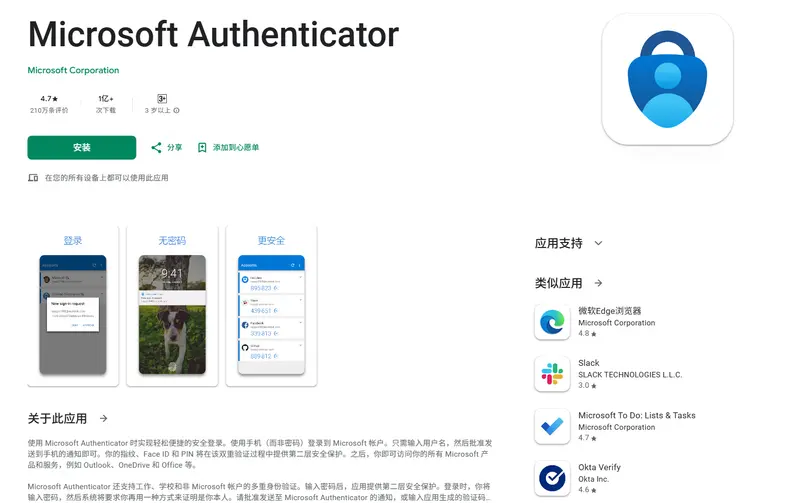
这一变动影响着全球数百万用户。目前,该应用在 Google Play 商店下载量超过 1 亿次,在 Apple App Store 上也有超过 50 万条评分。对于依赖 Authenticator 管理账号密码的用户来说,这是一个需要提前准备的重要变化。
⏰ 功能关闭时间表
微软已经公布了详细的停用计划:
| 时间 | 变化 |
|---|---|
| 2025年6月 | 停止保存新密码 |
| 2025年7月 | 停止自动填充密码和支付信息 |
| 2025年8月 | 所有已存储的密码将被删除 |
目前,Authenticator 应用内已经开始推送通知提醒用户,并引导用户迁移到 Microsoft Edge 浏览器内置的密码管理器。
🔄 微软为何做出这一决定?
这并非偶然。微软正推动用户使用其浏览器 Microsoft Edge 提供的集成安全工具,包括:
- 内置密码管理器
- SmartScreen 防钓鱼保护
- 密码监视器(检测密码是否泄露)
- InPrivate 浏览模式
这一策略也与其他主流浏览器厂商保持一致。Google Chrome 和 Mozilla Firefox 同样在其浏览器中集成了类似的密码管理功能。
✅ 用户应对措施
方法一:迁移到 Microsoft Edge 浏览器
如果你已经在使用 Microsoft 生态系统(如 Outlook、OneDrive、Office 365),并且愿意使用 Edge 浏览器,这是最推荐的方式。
操作步骤如下:
- 在 Authenticator 应用的通知中点击「启用 Edge」按钮;
- 按照提示将现有密码同步到 Edge 浏览器;
- 此后,Edge 将接管你的密码保存与自动填充任务。
Edge 支持跨设备同步,因此即使你在不同电脑或手机上登录同一账户,也能无缝访问你的账号信息。
方法二:导出密码并迁移到其他密码管理器
如果你不想使用 Edge 浏览器,也可以选择将密码导出,并导入到你喜欢的第三方密码管理器中。
操作步骤如下:
- 打开 Microsoft Authenticator;
- 进入「设置」→「密码」;
- 选择「导出密码」,将数据保存为 CSV 文件;
- 将该文件导入到你选择的密码管理器中(例如 Bitwarden、1Password、LastPass 等)。
⚠️ 注意:导出的 CSV 文件包含明文密码,请务必妥善保管,避免泄露。
❗ 重要说明
- 此次变更仅影响 Authenticator 的密码管理功能,并不影响其核心的两步验证(2FA)和一次性密码(TOTP)功能。
- 你仍然可以继续使用 Authenticator 来登录各种服务,如 Office、GitHub、Discord 等。
💬 用户反馈与争议
部分用户认为,此举是微软“再次强推 Edge 浏览器”的表现。毕竟,很多用户更习惯于使用 Chrome 或 Firefox,而 Authenticator 曾是一个独立且跨平台的密码管理方案。
不过,从安全角度出发,微软强调,将密码管理整合进浏览器,有助于提供更统一、更安全的体验,同时减少多个应用之间同步带来的潜在风险。








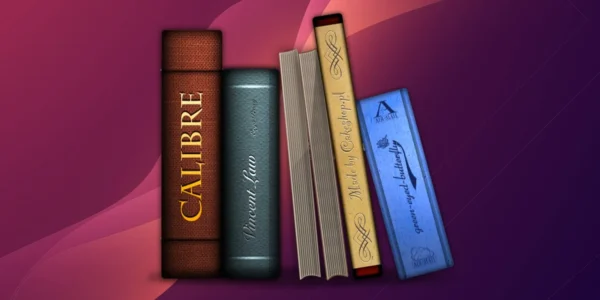
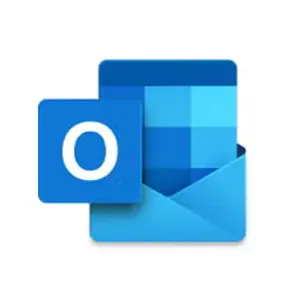


评论